转自:https://www.cnblogs.com/xiaoxiaoweng/p/7277969.html
在安装oracle 11g时,出现执行先决条件失败的情况如下:
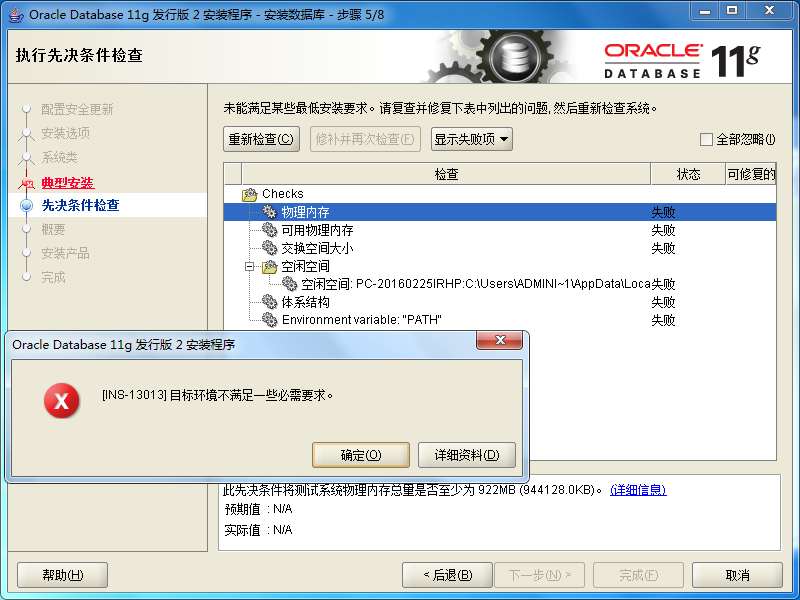
你可以忽略所有强制安装,一般不会影响功能,但如果你想知道为什么会产生这种错误,
并且当出现以上情况时又该如何解决呢?如下列出了原因和解决方法:
事实上Oracle执行先决条件检查是依赖c$共享,很多系统管理员为了安全默认都关闭了这个,所以导致检查不通过。
打开方法很简单,确保“服务”里的Server服务正常运行,然后在CMD命令控制台里输入
net share c$=c:
即可,如果仍然不能通过先决条件检查,请修改计算机名、账户名、域或工作组名为英文,
并且确保网络连接正常(虽然安装时并不是必须要连接网络)。
具体步骤:
1.以管理员身份启动cmd,其方法有:
(1)找到cmd.exe,单击选中后右键,菜单中选择“以管理员身份运行”。

(2)首先使用快捷键win+R打开运行界面,
在键入"C:/Windows/System32/cmd.exe",回车或者点击确定即可。
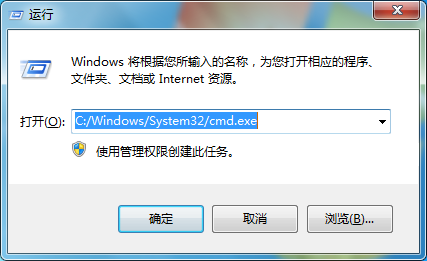
2.打开cmd后,键入“net share c$=c:”,按下回车键,会出现“c$已共享”。

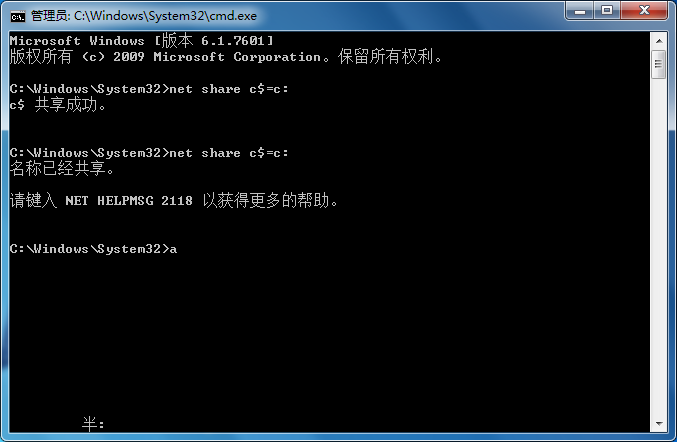
然而,有时候改好以上的可能还是失败啊,那么尝试:
1、在运行中(或键盘按 Win+R)输入regedit打开注册表,
找到HKEY_LOCAL_MACHINESYSTEMCurrentControlSetservicesLanmanServerParameters 选中Parameters,在右边名称中找到AutoShareWks 项,在其右键菜单中 ,点击修改,将其“数值数据(V):”由原来的0改为1,然后点击确定。
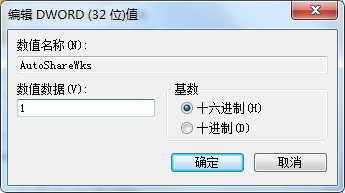
2、重新启动电脑后,通过DOS命令 net share 查看默认共享情况是否正常,在共享列表中会看到ADMIN$、C$、IPC$等默认共享了。
3、选中Oracle的安装文件setup.exe,右键菜单中,点击“管理员取得所有权”,然后再点击“以管理员身份运行(A)”进行安装,就不再报错了。
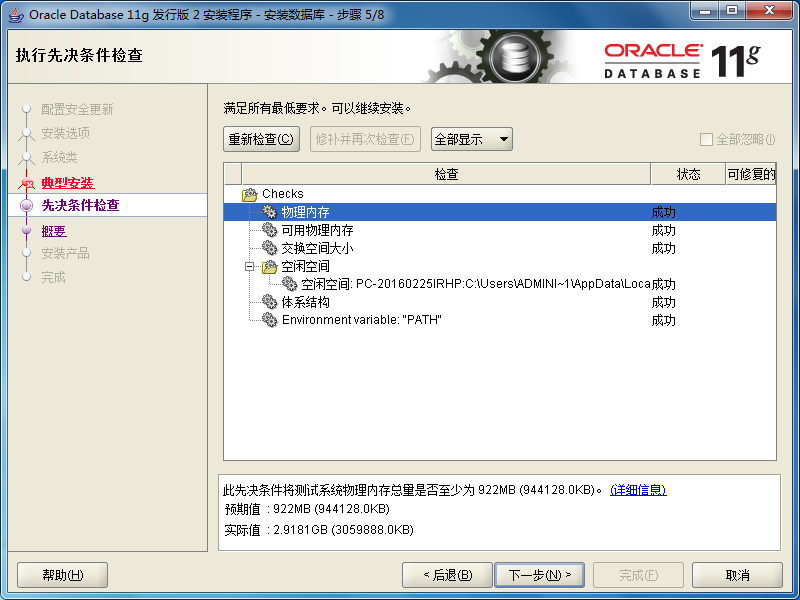
说明:在实际的安装过程中,有时,只打开C盘的默认共享就可以解决该错误,但实际安装时,这样还是错误依旧 ;
只有通过以上方法修改注册表值后,问题才得以解决。
4、在Oracle成功安装完成,记得将之前修改的注册表值改回 0.